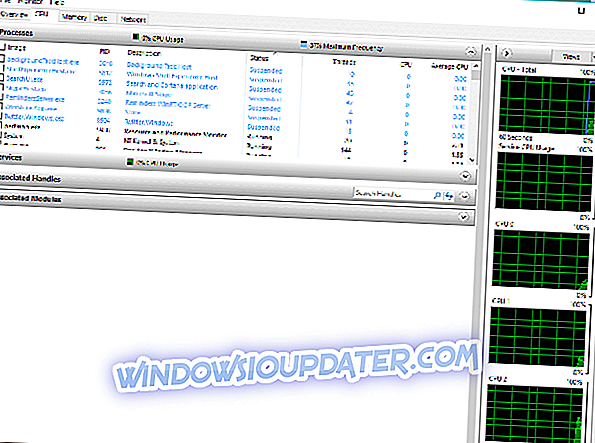Transport Fever adalah permainan taipan yang berfokus pada kereta api yang menantang pemain untuk membangun perusahaan transportasi yang berkembang. Gamer perlu membangun stasiun, bandara, pelabuhan, dan menghasilkan uang dengan menghubungkan area yang membutuhkan layanan transportasi.
Permainan ini memungkinkan Anda untuk mengalami 150 tahun sejarah transportasi. Ketika Anda memenuhi kebutuhan transportasi orang dan memasok industri dengan barang, Anda dapat menggunakan pertumbuhan ekonomi berikutnya untuk membangun kerajaan transportasi.
Seperti yang terjadi pada setiap game yang baru diluncurkan, Transport Fever juga dipengaruhi oleh banyak bug. Berita baiknya adalah bahwa sebagian besar masalah ini dapat dengan mudah diperbaiki. Urban Games, pengembang Transport Fever, mendaftarkan serangkaian solusi untuk masalah game paling umum yang mungkin ditemui pemain.
Penanganan untuk bug Transport Fever yang umum
1. Bahasa permainan salah
1. Di klien Steam, buka perpustakaan game
2 . Klik kanan Transport Fever dalam daftar.
3. Di bawah Properties > pilih tab Language .
4. Pilih bahasa pilihan Anda.
2. Game mogok saat startup atau saat inisialisasi game baru
Kemungkinan besar, masalah ini dapat diatasi dengan menginstal driver kartu grafis terbaru. Gunakan tautan di bawah ini untuk menginstal driver terbaru:
- Driver Intel
- Driver AMD
- Driver NVIDIA
3. Gim ini tidak berfungsi di laptop Anda
Jika Anda menggunakan laptop dengan dua kartu grafis, pilih kartu yang lebih kuat sebagai perangkat utama dalam pengaturan kartu grafis.
4. Anda melihat tekstur hitam
Bug ini mungkin disebabkan oleh perangkat lunak pihak ketiga. Nonaktifkan program-program ini sebelum memulai permainan. Selain itu, pada beberapa sistem dengan grafis Intel, perbaikan terbaru berikut terbukti berfungsi:
- Ekstrak konten file zip ini
- Timpa file base_config.lua yang ada yang terletak di folder ini: C: \ Program Files (x86) \ Steam \ steamapps \ common \ Transport Fever \ res \ config \
5. Menu utama tidak atau hanya terlihat sebagian
Tekan ALT-ENTER untuk beralih dari mode layar penuh ke mode jendela. Mode jendela kemudian akan menampilkan menu utama dan Anda dapat menyesuaikan pengaturan.
6. Gerakan kursor mouse dibatasi
- Tutup game> Klik kanan pada Transport Fever di perpustakaan Steam
- Di bawah file lokal, klik " Browse file lokal " untuk pergi ke direktori instalasi
- Klik kanan TransportFever.exe > pilih Properti
- Di bawah tab Kompatibilitas, centang " Nonaktifkan penskalaan tampilan pada pengaturan DPI tinggi "
- Di bawah Windows 10, buka System> Screen dan atur ukuran teks dan aplikasi menjadi 100%.
7. Menu utama berwarna abu-abu
Ini terjadi ketika Anda masuk ke klien Steam Anda, tetapi koneksi internet tidak tersedia. Kembalikan koneksi internet atau jalankan Steam dalam mode offline sebelum memulai permainan.
8. Pesan "Pembuatan konteks OpenGL gagal" muncul di layar
Ini berarti kartu grafis atau driver Anda tidak memenuhi persyaratan sistem untuk menjalankan game (diperlukan dukungan untuk OpenGL 3.2). Jika kartu grafis Anda memenuhi persyaratan sistem minimal, instal driver kartu grafis terbaru dan ini akan menyelesaikan masalah.
Masih ada banyak masalah yang perlu diselesaikan Urban Games untuk menawarkan pengalaman bermain game yang lancar. Terlepas dari bug yang tercantum di atas, gamer Transport Fever juga mengeluh tentang masalah berikut:
- permainan menggunakan terlalu banyak RAM. Satu pemain melaporkan bahwa game menggunakan 4, 7 GB RAM dari 8 GB. Tampaknya semakin lama gamer bermain, semakin buruk situasi ini
- banyak pengguna mengeluh mereka terjebak di 30 FPS
- setelah peta selesai dimuat, layar putih terang muncul.
Sudahkah Anda bermain Transport Fever? Ceritakan lebih banyak tentang pengalaman bermain Anda di bagian komentar di bawah.